- PC���\������p�[�c�́H
- CPU�@�@�@�@�@�@�@�@�@- Intel�@�@�@�@�@�@�@ - AMD
- �O���t�B�b�N�{�[�h
- �}�U�[�{�[�h
- �������[
- HDD
- ���w�h���C�u
- �d��
- OS
- �\������
- �V���b�v�����N�W
- �g�ݗ��Ă̎菇�ƃp�[�c�̊m�F
- CPU�̑���
- �������̑���
- �}�U�[�{�[�h�̑g�ݍ���
- �h���C�u�̐ڑ�
- �O���t�B�b�N�{�[�h�̑���
- �P�[�u���ނ̐ڑ�
- OS�̃C���X�g�[��
���N���b�N�Ń��j���[���W�J���܂��B
���W�J��_�u���N���b�N�ŕ��܂�

�x���`�}�[�N
�M��PC�̃x���`�}�[�N�����J
Intel Core 2 Duo E6300���w�������̂Ŋe��x���`�}�[�N�i���\�v���j������Ă݂܂����B
�^��⊴�z�A�u���̃x���`������Ă���v�̂悤�ȗv�]�Ȃǂ���܂������������܂ł����肭�������B
���x���`�}�[�N���̍\���⒍�ӓ_�Ȃǂ������x���`�̃y�[�W���Q�Ƃ��Ă��������B
�ڎ�
�����x���` [PCMark05] [CrystalMark] [CineBench] [Super��]
�Q�[���n�x���`/�G���R�[�h�e�X�g [3DMark05] [3DMark06] [�e��Q�[��] [�G���R�[�h1] [�G���R�[�h2]
5. 3DMark05 v1.2.0
http://www.futuremark.com/
��ԃx���`�u3DMark05�v
���̃x���`�̓O���t�B�b�N�{�[�h���d�v�ȃe�X�g�Ȃ̂�Core 2 Duo�̐��\�͂킩��Â炢��������Ȃ��B
�𑜓x�̓��j�^�̊W�� 1024�~768�ł̂݃e�X�g���Ă���
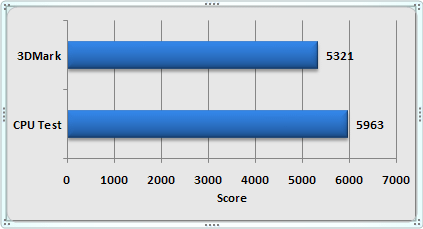
���̂悤�Ȍ��ʂɂȂ����B
3DMark�i�����X�R�A�j�ł͍����\GPU���g��MYCOM�L���Ƃ͔�r�ł��Ȃ����ACPU Test�ł�Athlon64X2 4600+��PentiumD 960�����̐��\�ɂȂ��Ă���B
���Ȃ�̐��\�ƌ��Ă������낤�B
�����AMYCOM�ł�Core 2 Duo E6600��8000����X�R�A���o���Ă���B
�����ł͓���Core2����6000�サ���o�Ă��Ȃ��̂ŁA��͂�MYCOM���S�̂ɒႢ�X�R�A���o�Ă���\��������B
6. 3DMark06 v1.0.2
http://www.futuremark.com/
3DMark05�̌�p�łł���3DMark06�̌��ʂł���B
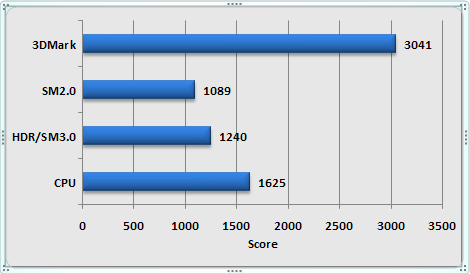
������͔�r�Ώۂ��Ȃ��̂łȂ�Ƃ������Ȃ��E�E�E
MYCOM�ɂ���3DMark06�ɂ����Ă�Core2�ɃA�h�o���e�[�W�����邱�Ƃ͊ԈႢ�Ȃ��悤���B
7. ���Q�[���x���`�e��
FMO�Fhttp://www.playonline.com/fmo/index.shtml
FF�\�Fhttp://www.playonline.com/ff11/index.shtml
UCGO�Fhttp://www.universalcentury.net/
���ۂ̃Q�[���\�t�g�̃x���`�}�[�N�����Ă������B
�Ƃ����Ă��悭�g����F.E.A.R��Half-Life�Ȃǂ͗p�ӂł��Ȃ��̂ŁA�����Ŏg���ē��{�Ől�C�̉��L�̃^�C�g�����W�߂Ă݂��B
�E�t�����g�~�b�V�����I�����C�� �I�t�B�V�����x���`�iFMO�j
�EFinalFantsy�\ Vana�fdiel Bench3�iFF�\�j
�EUniversal Century Bench�iUCBENCH�j
�Ȃ��AFMO��1080�~768�̉𑜓x�AFF�\��High���[�h�݂̂Ōv�����Ă���B
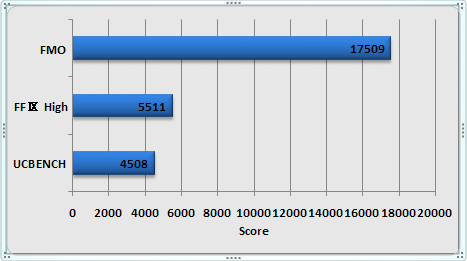
�܂�FMO�̌��ʂ��������T�C�g�ɂ��ƁA
13000�ȏ��"�ŏ㋉����"�i���𑜓x�ł��ǍD����j
�炵���̂ŁA����17509�Ƃ��������͂��Ȃ�̃X�R�A���Ǝv����B
FF�\�ł͌����T�C�g�ł�High���[�h�̎w�W���ڂ��Ă��Ȃ����A2ch�ł��h5000�ȏ�̃X�R�A��������𑜓x���t���I�v�V�������Y��ȉ�ʂ�FF11�{�҂̃v���C���\�ł��傤�h
�Ƃ��Ă���̂�FF�\�̃v���C�͖��Ȃ������ł���B
UCBENCH�͂ǂ��T���Ă��S���w�W�̂悤�Ȃ��̂��Ȃ��̂ŕs��
���̓G���R�[�h�e�X�g�B
MYCOM�̋L�����Q�l�ɂł��邾���e�X�g���ڂ������čs�����B
8. �G���R�[�h�e�X�g1�@DivX 6.2.5
http://www.divx.com/divx/
�܂���DivX��p�����G���R�[�h�������B
�e�X�g���[����
�\�[�X�r�f�I�F1440�~1080@23.97fps�AWMV9 Professional Codec(8384Kbps) 3643�t���[��
Microsoft�̃T�C�g����_�E�����[�h�iDiscoverers_1080.wmv�j
�e�X�g1.�@DivX Portable Player Profile 320�~240@23.97fps�A690Kbps 2pass Quality=8
�e�X�g2.�@DivX Home Theater Profile 640�~480@23.97fps�A780Kbps 2pass Quality=8
�e�X�g3.�@DivX High Definition Profile 960�~720@23.97fps�A4000Kbps 2pass Quality=8
�Ƃ����B�Q�l�ɂ���MYCOM�Ƒ��������������A�\�[�X�r�f�I���s���Ȃ��ƂƁA�����͖����ł��g�p�������ߐݒ�ɐ��������葵���邱�Ƃ��o���Ȃ������B
�t�����g�G���h��MYCOM�ł�TMPGEnc���g�p���Ă��邪�����ł�Dr.DivX 2.0���g�p�����B
����ł͌��ʂł���B
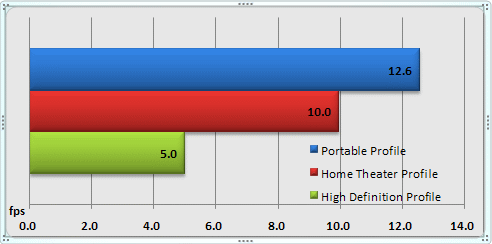
�����̒P�ʂ͓���̃t���[�������������ԂŊ��������́ifps�j�ł���B
�Ȃ��Ȃ������Ƃ����Ă����Ǝv���B
MYCOM�Ƃ͊����قȂ邽�߂�����̂ق����������ǂ����ʂɂȂ��Ă��邪�A�����ނˌX���͎��Ă���BAthlon64X2 4600+������Ɠ����x�ɂȂ�̂ł͂Ȃ����낤���B
9. �G���R�[�h�e�X�g2 TMPGEnc 4.0 XPress Ver.4.2.1.188 �̌���
http://tmpgenc.pegasys-inc.com/ja/product/te4xp.html
����TMPGEnc 4.0XPress�ł���B
����g�p����ver.4.2.1.188��Core 2 Duo�̊g���@�\�ɑΉ����Ă���̂ŁA�ǂ����ʂ����҂ł��������B
�e�X�g���[����
�\�[�X�r�f�I�F1440�~1080@23.97fps�AWMV9 Professional Codec(8384Kbps) 3643�t���[��
Microsoft�̃T�C�g����_�E�����[�h�iDiscoverers_1080.wmv�j
�e�X�g1.�@MPEG-2 1440�~1080@29.97fps�A40000Kbps VBR 2pass
�e�X�g2.�@MPEG-4 ISO 320�~24@29.97fps�A800Kbps CBR 1pass
�e�X�g3.�@MPEG-4 AVC 720�~480@29.97fps�A8000Kbps CBR 1pass
�������MYCOM�ɍ��킹�悤�Ƃ������A�\�[�X�r�f�I���s���ł��邱�ƂƁA�e�X�g���ڂ̏ڍאݒ肪�s���������̂ō��킹�邱�Ƃ͏o���Ă��Ȃ��B
����MPEG-2�̐ݒ�́hSpeed�h�̐ݒ���@���s����MPEG-2��1��ނ����o���Ȃ������B
�܂��A�̌��ł��g�p�������ߋ����I�Ƀt�B���^���������Ă��܂��ʏ���x���Ȃ��Ă���\��������B
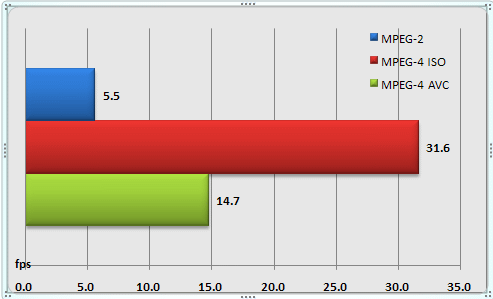
��͂�ݒ肪������悤�ŁAMPEG-2�͔�r���o���Ȃ��BMYCOM�́hSlow�h�ݒ�����x�����hSlowest�h�ݒ���͑����Ȃ��Ă��܂��Ă���B
MPEG-4��MYCOM�ɔ�i�i�ɒx���A��͂�ݒ�Ȃǂ��قȂ��Ă��܂����̂��낤�B
[�NjL]
���̌㐻�i�ł��g�p���Ď��������A�̌��Ŏg�p���ƂقƂ�Ǖς��Ȃ����ʂ������B
����ɁAMYCOM�Ŏg�p���Ă�����̂Ɠ����o�[�W�������g�p���Ă݂���A���낢��Ȑݒ���������̂����A��͂�MYCOM�قǂ̌��ʂ͓����Ȃ������B
�G���R�[�h�Ȃ̂�CPU�̐��\�Ō��ʂ����E�����͂��Ȃ̂����A�����������GPU��`�b�v�Z�b�g�Ȃǂ��傫���e�����Ă���̂�������Ȃ��B
